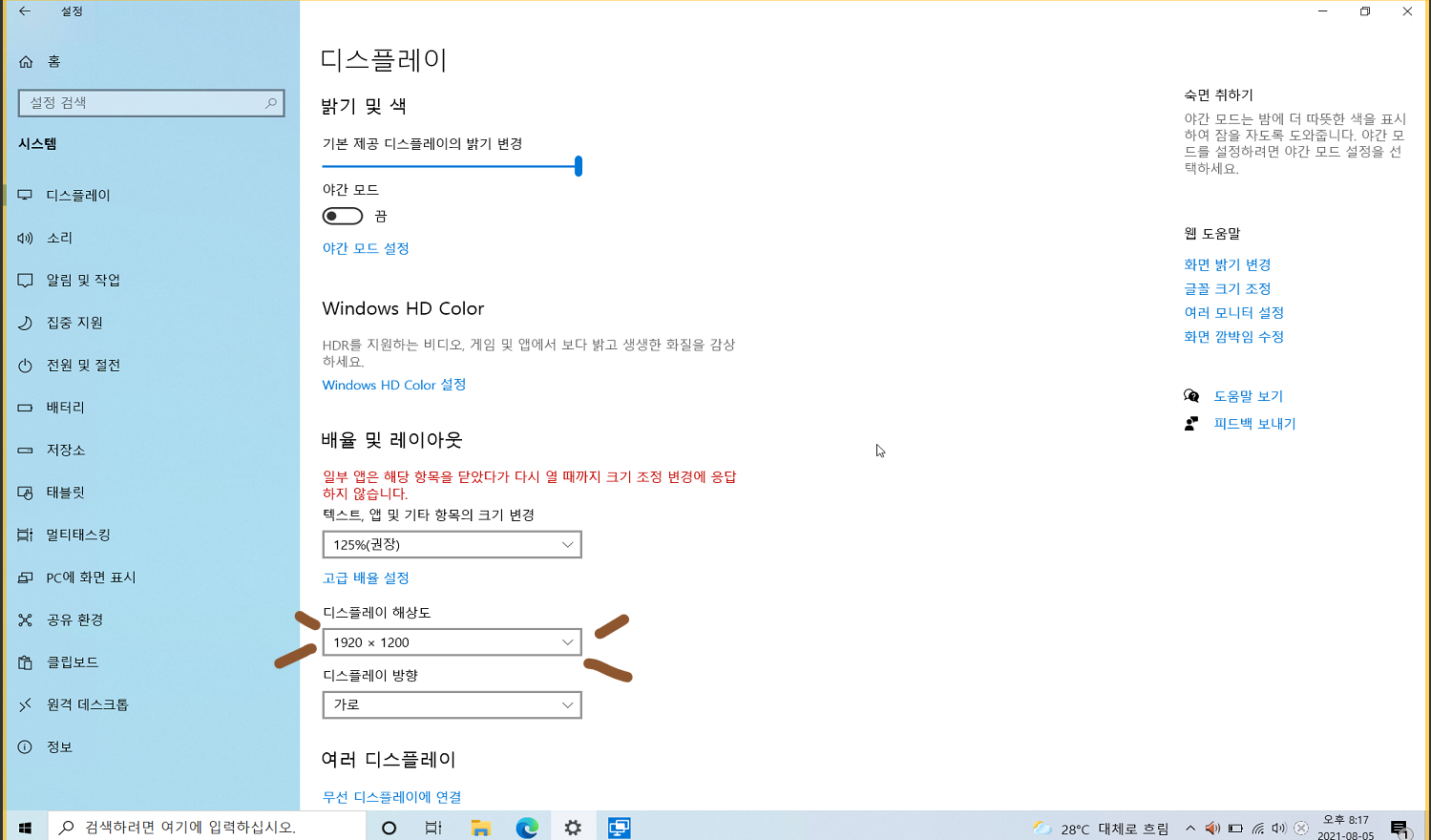아래 두 방법이 있습니다.
<*주의점 : 해상도를 내리는 경우는 보통 게임에서의 프레임 향상이나 배터리 타임 향상을 위한 경우가 있습니다. 화면이 꽉차게 나오고, 정상적으로 사용하고 있으시다면 바꾸지 않으시는 것을 추천드립니다*>
1. 윈도우 바탕화면에서 우클릭 후 디스플레이 설정
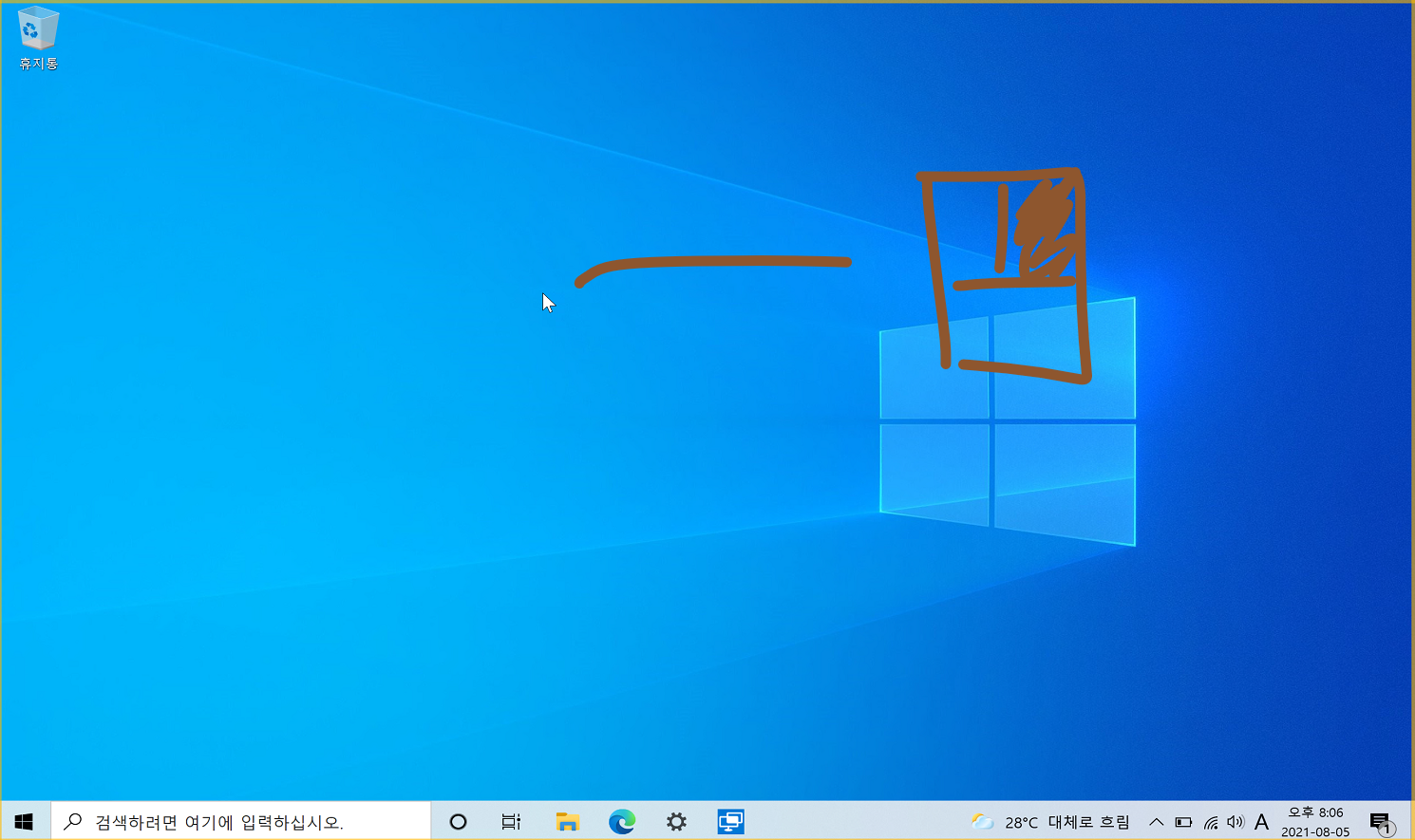
바탕화면 아무데서나 우클릭을 합니다.
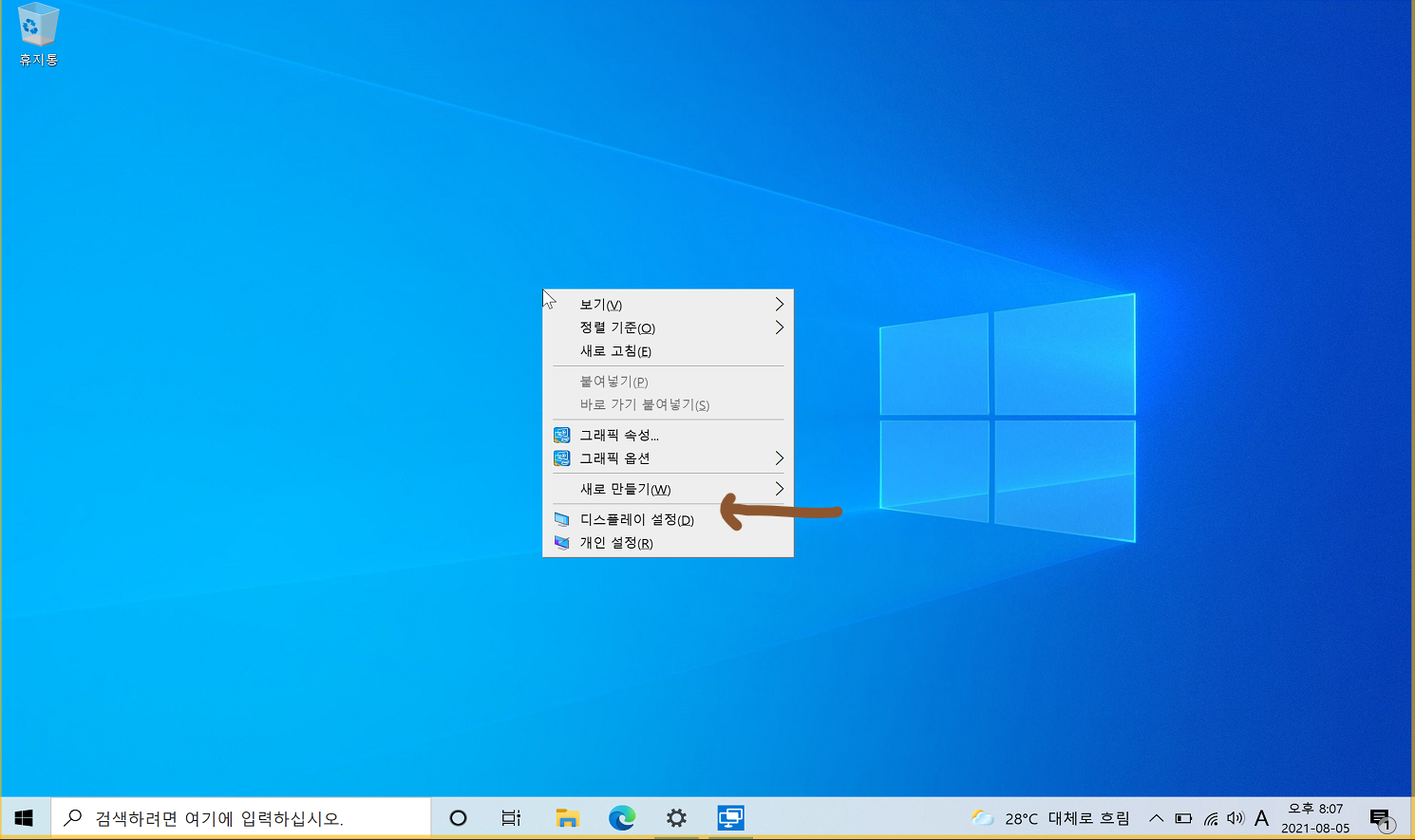
디스플레이 설정을 누릅니다.
<이 방법이 안 되나요? 아래의 두번째 방법을 사용해보세요! 아래의 작은 글씨의 더보기를 클릭하면 자세한 글을 보실 수 있습니다!>
우선 윈도우 설정에 들어가야 합니다. (win+i)
자세한 설명보기 –> 아래를 클릭해서 보시면 됩니다.
1번 방법 : win 키 + i
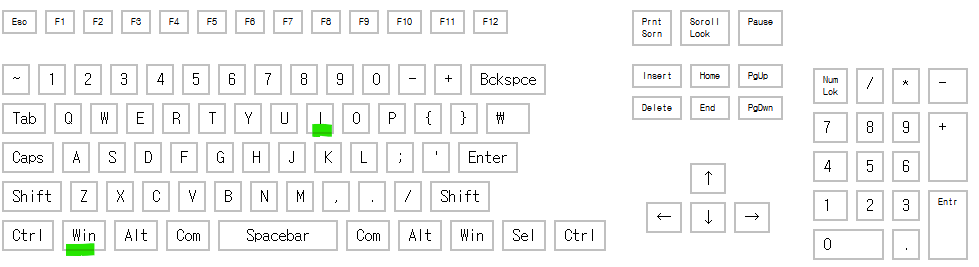
2번 방법
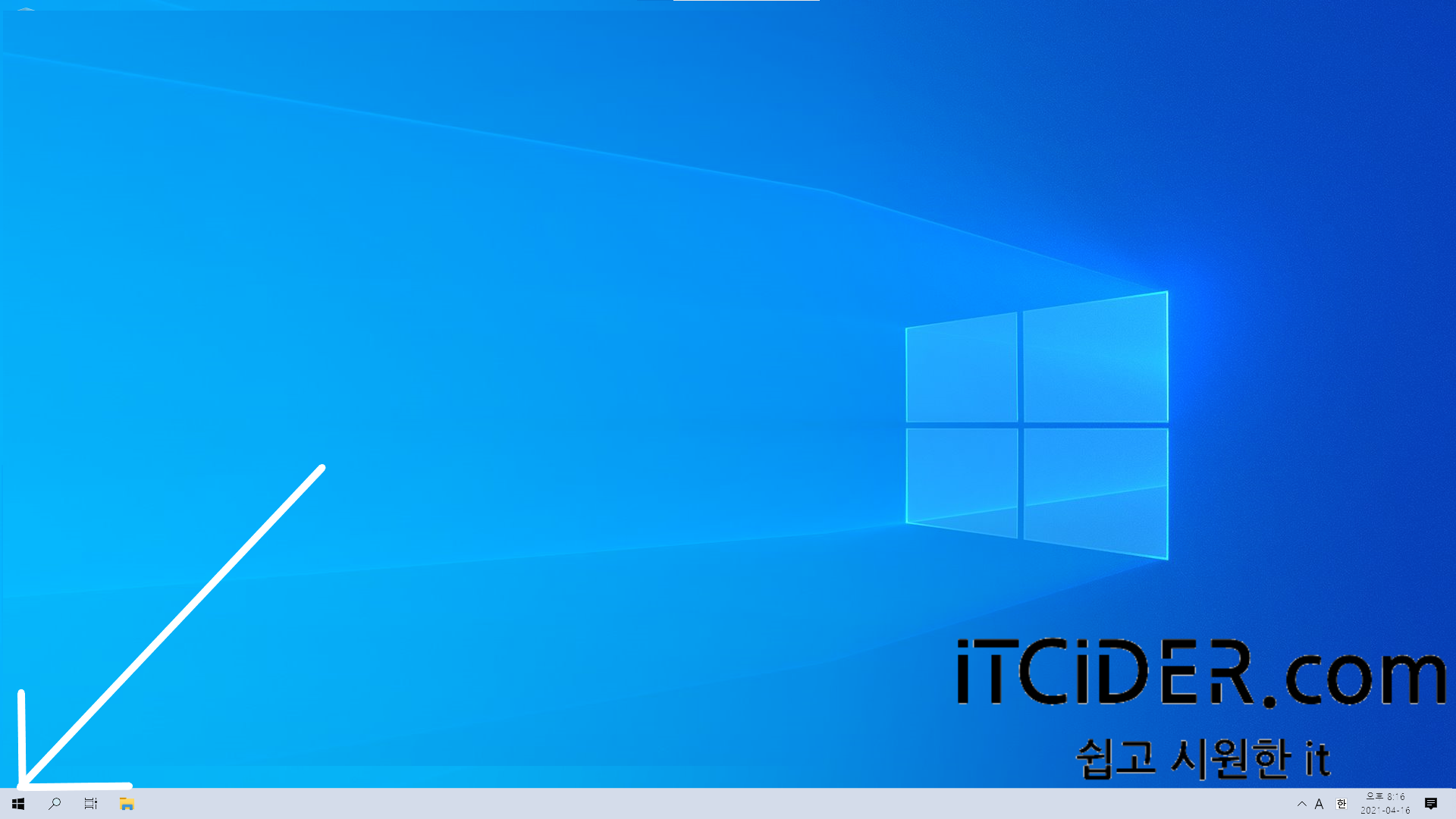
우선 아래의 윈도우 모양을 누릅니다.
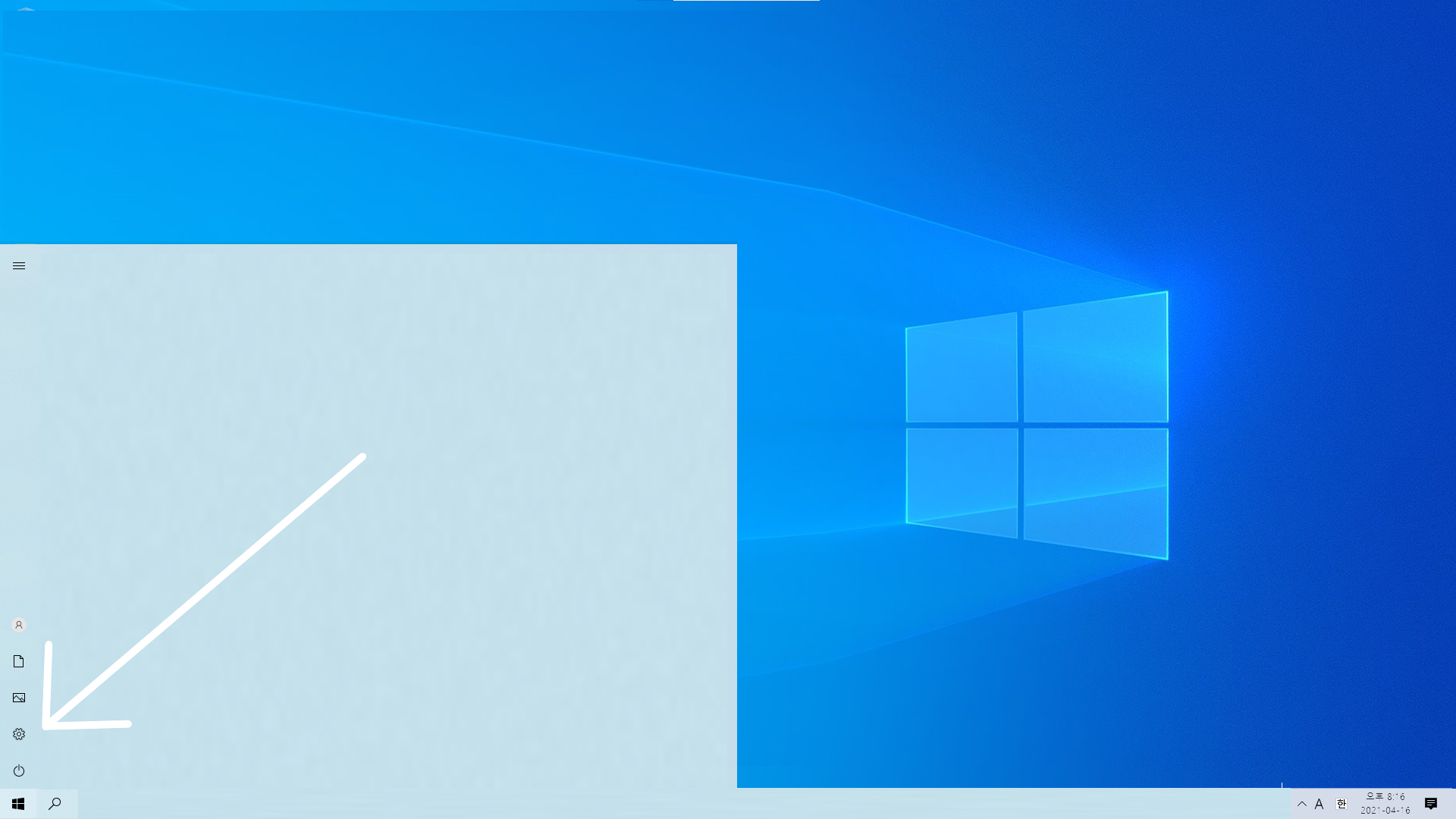
아래에서 2번째에 있는 설정 아이콘을 누릅니다.
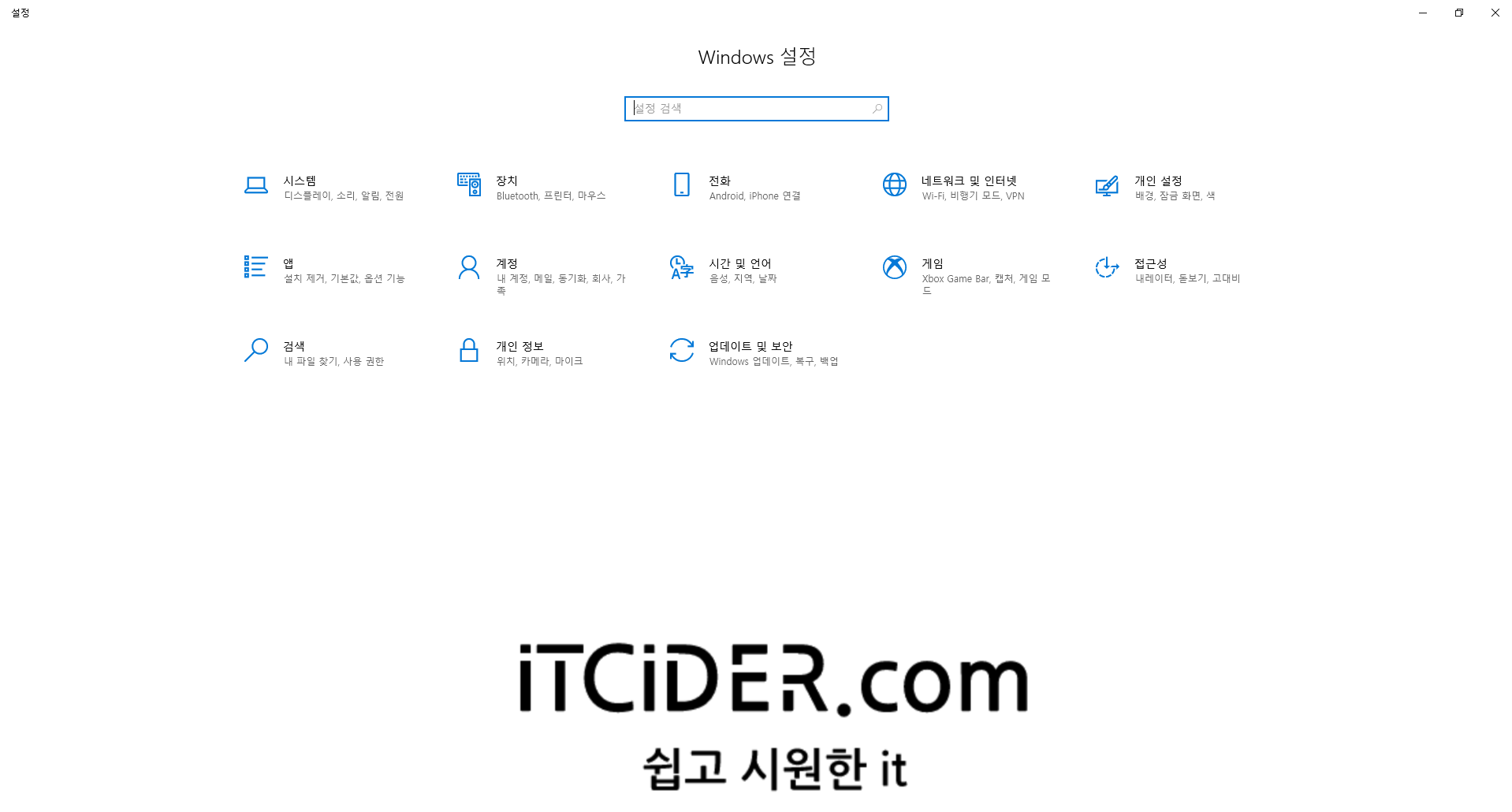
이렇게 윈도우 설정이 뜨게 됩니다.
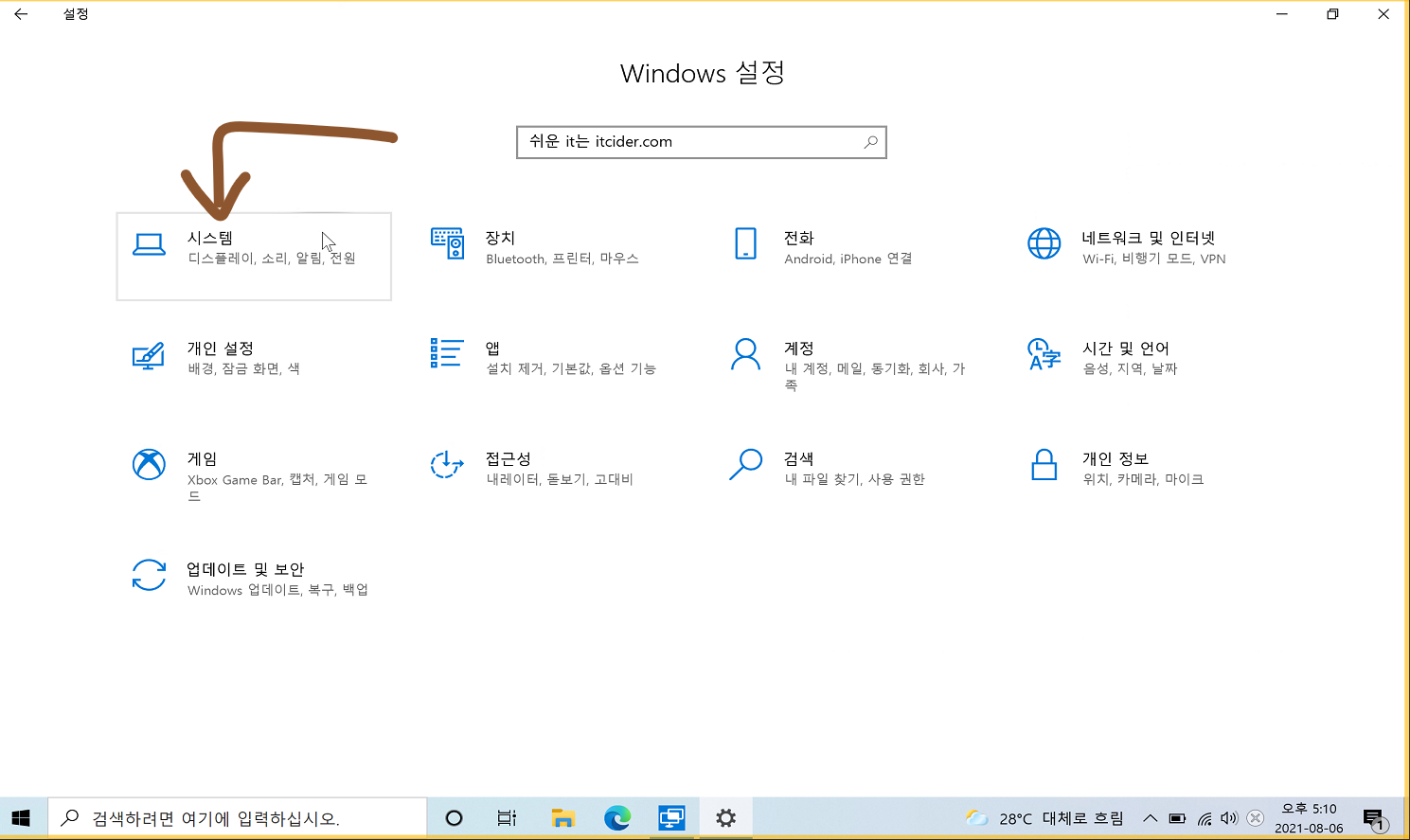
시스템을 누릅니다.
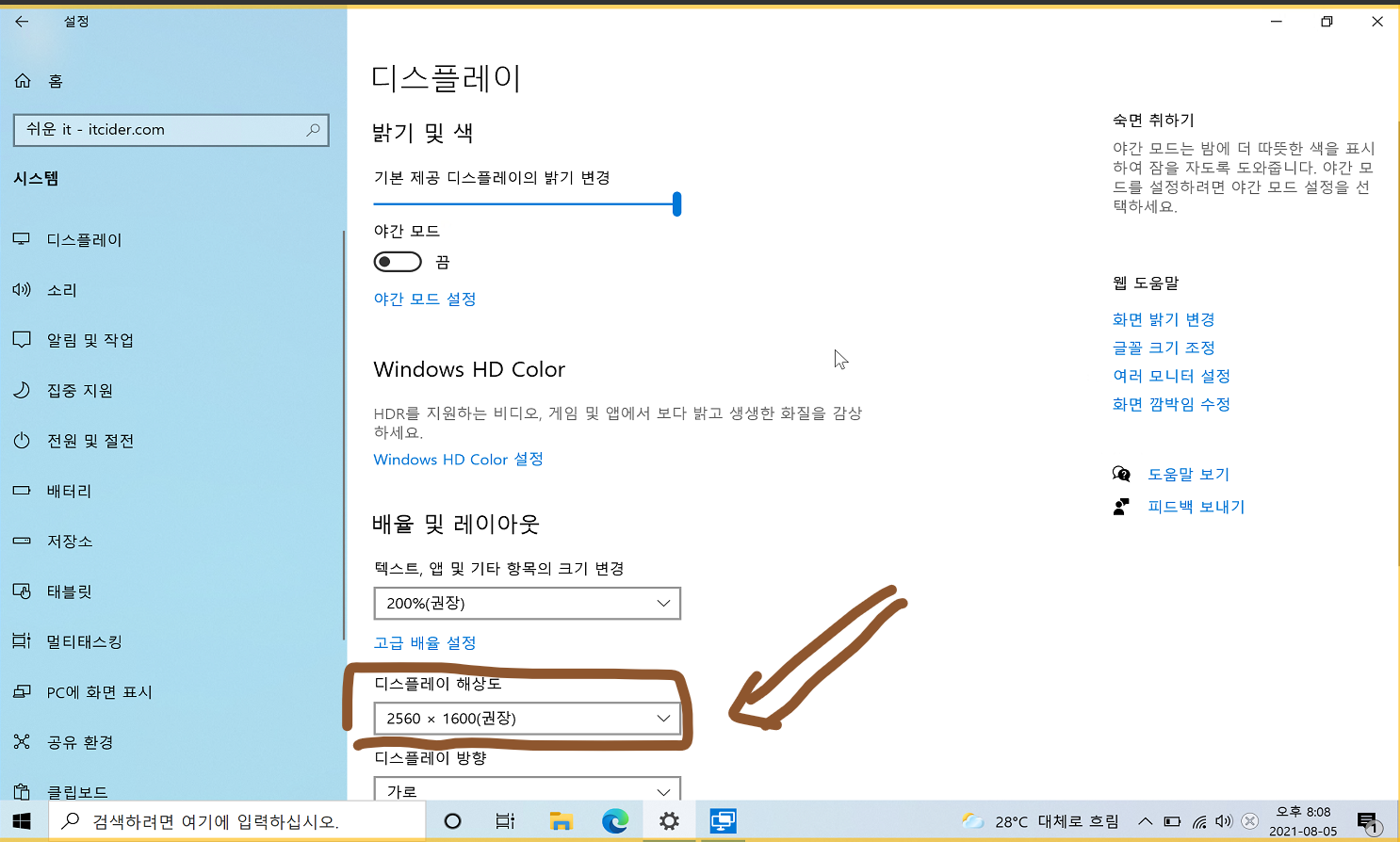
디스플레이 해상도 항목을 누릅니다.
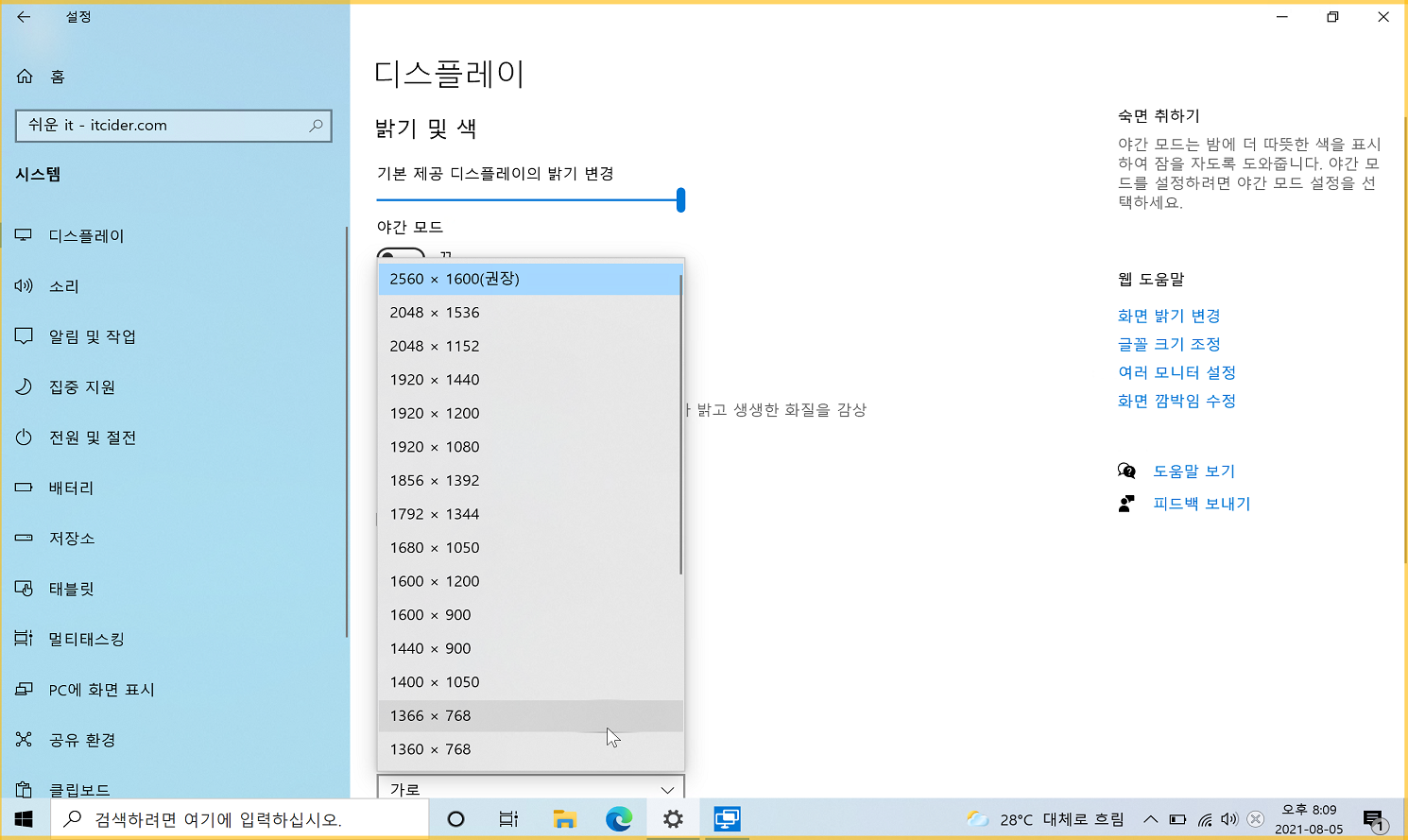
이렇게 해상도 목록이 뜨면 원하는 해상도로 바꾸시면 됩니다.
<*주의점 : 자신의 컴퓨터의 비율 (ex, 16:9)과 맞추어 설정을 변경하지 않는다면 화면의 일부분이 검정색으로 나올 수 있습니다. 자신의 화면의 비율과 맞는 비율로 설정하셔야 합니다*>
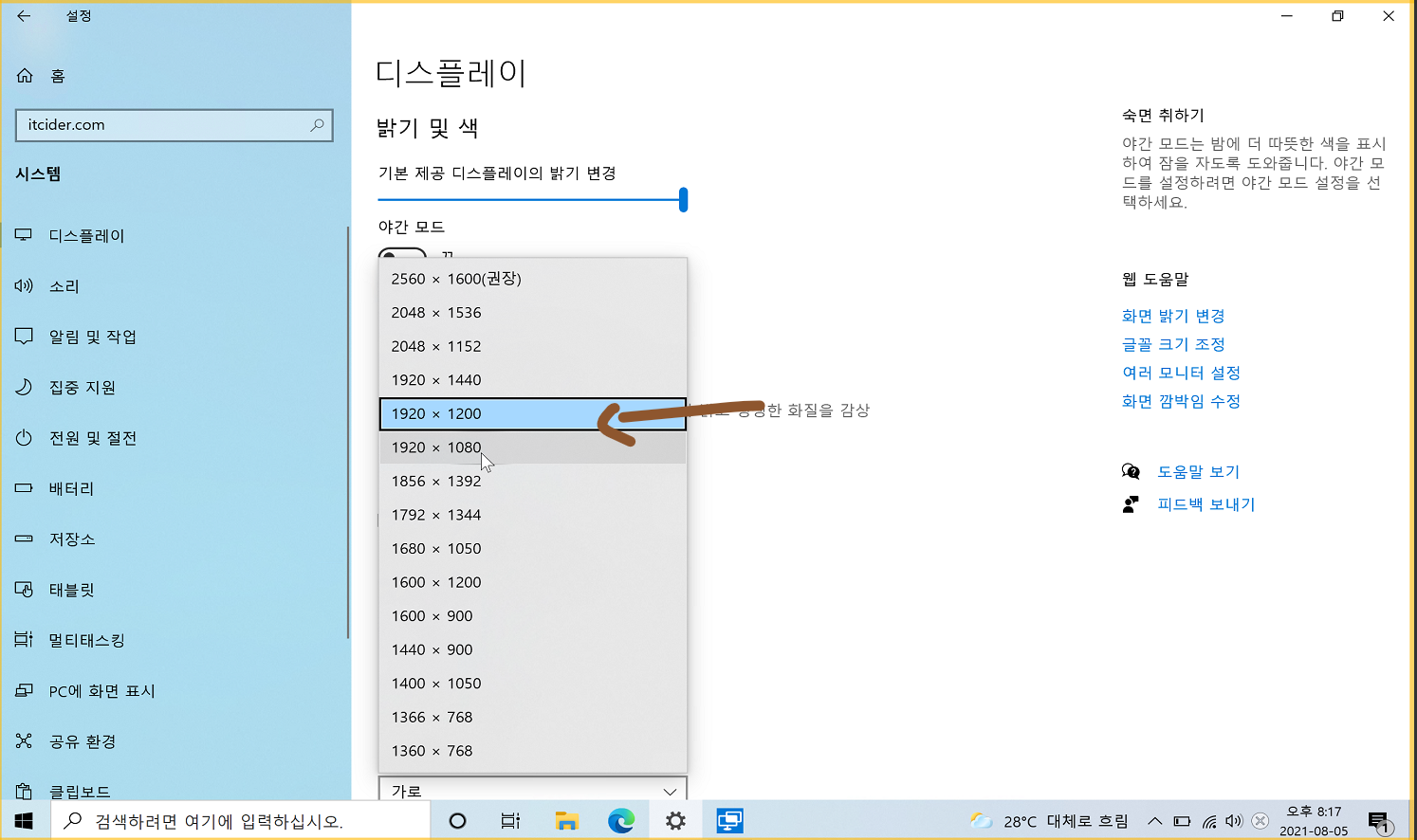
한번 예시로 제 모니터 비율과 맞는 1920*1200으로 바꿔보겠습니다.
*예시입니다. 자신의 모니터에 맞는 비율로 설정하시길 바랍니다.*
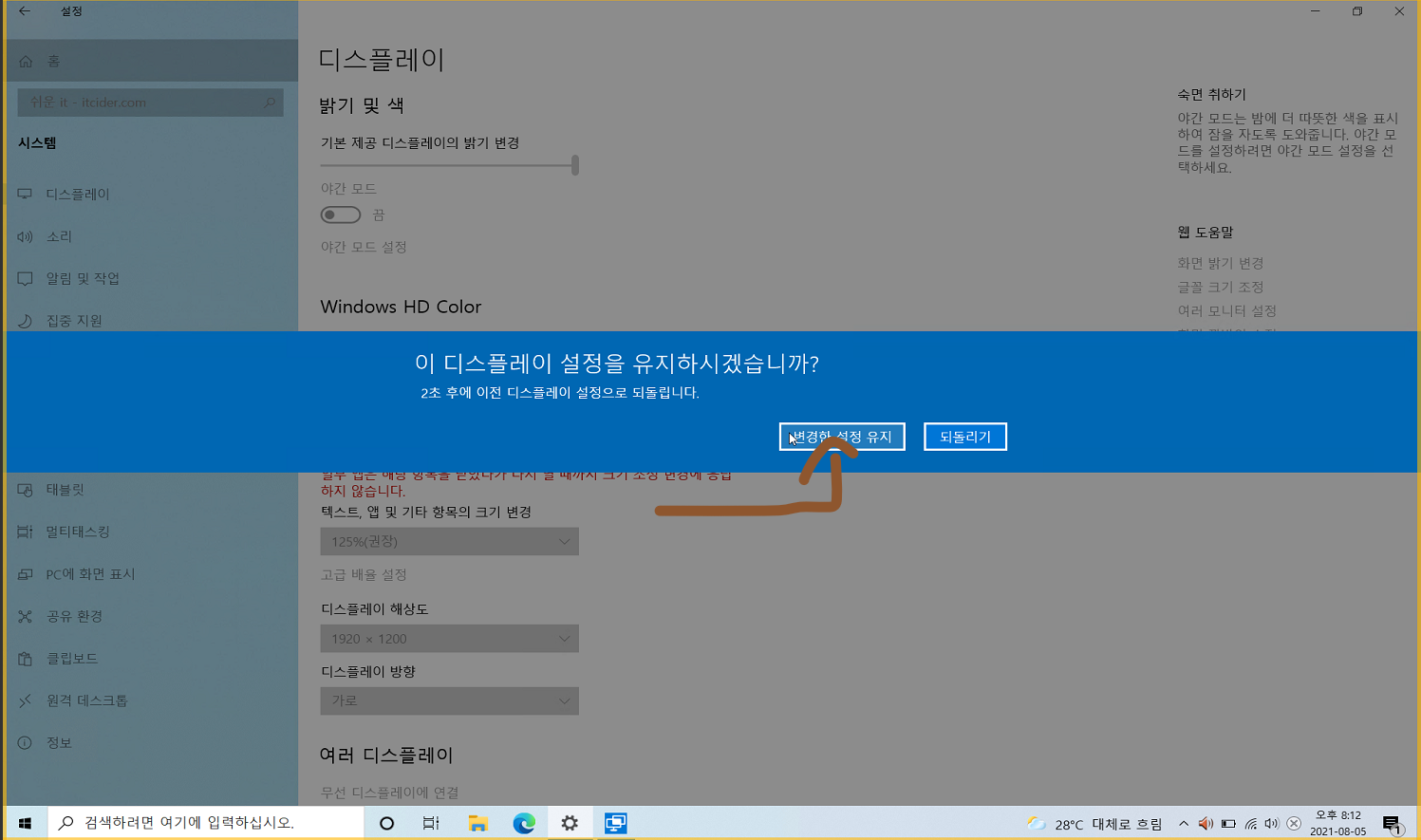
이렇게 변경한 설정에 대해서 묻는 창이 나온다면 변경한 사항 유지를 누릅니다.